Dead Cells es un videojuego roguelike inspirado en Metroid y Castlevania. Fue desarrollado y publicado por Motion Twin. A continuación, le indicamos cómo puede jugar Dead Cells en su PC con Linux.

Tabla de contenido
Hacer que Dead Cells funcione en Linux
Dead Cells es un videojuego nativo de Linux. Dicho esto, solo se puede reproducir en su sistema Linux a través de Steam. Entonces, si desea que este juego funcione en su computadora Linux, deberá hacer que funcione el sistema Linux de Steam.
Instalar Steam
Para iniciar el proceso de instalación en Linux, necesitará una ventana de terminal. Puede abrir una ventana de terminal en el escritorio de Linux presionando Ctrl + Alt + T en el teclado. O busque «Terminal» en el menú de la aplicación y ejecútelo de esa manera.
Con la ventana del terminal abierta y lista para usar, la instalación puede comenzar. Siguiendo las instrucciones a continuación, obtenga la última versión de Steam funcionando en su computadora.
Ubuntu
En Ubuntu, la aplicación Steam se puede instalar a través del comando apt install a continuación.
sudo apt install steam
Debian
Aquellos en Debian Linux que quieran que Steam funcione deberán descargar el paquete Steam DEB e instalarlo manualmente. Para tener en sus manos el último paquete Steam DEB, use el comando wget download.
wget https://steamcdn-a.akamaihd.net/client/installer/steam.deb
Después de descargar el paquete Steam DEB a su computadora, podrá instalarlo usando el comando dpkg.
sudo dpkg -i steam.deb
Una vez que el paquete Steam DEB esté configurado en su computadora, deberá corregir los errores de dependencia durante el proceso de instalación. Para hacer eso, ejecute el siguiente comando apt-get install -f.
Arch Linux
Si está en Arch Linux y necesita instalar Steam, tendrá que habilitar el repositorio de software «multilib». Para habilitar este repositorio de software, abra el archivo /etc/pacman.conf en su editor de texto favorito (como root).
Una vez que el archivo esté abierto en el editor de texto, ubique la línea “multilib” y elimine el símbolo # del frente. Luego, elimine el símbolo # de las líneas directamente debajo. Guarde sus ediciones cuando haya terminado.
Después de editar, ejecute el comando pacman -Syy para volver a sincronizar Arch con los servidores de software oficiales.
sudo pacman -Syy
Finalmente, instale la última versión de Steam en su computadora.
sudo pacman -S steam
Fedora / OpenSUSE
Si usa Fedora u OpenSUSE Linux, es posible hacer que la aplicación Steam funcione a través de los repositorios de software incluidos de fábrica. Dicho esto, la versión Flatpak de Steam funciona mucho mejor en estos sistemas operativos, y sugerimos esas instrucciones en su lugar.
Flatpak
La versión Steam de Flatpak solo se puede instalar mientras esté configurado el tiempo de ejecución de Flatpak. Para configurar el tiempo de ejecución de Flatpak en su computadora, siga nuestra guía. Después de configurarlo, instale Steam en su computadora con los dos comandos a continuación.
flatpak remote-add --if-not-exists flathub https://flathub.org/repo/flathub.flatpakrepo
flatpak install flathub com.valvesoftware.Steam
Instalar Dead Cells en Linux
Después de instalar Steam en Linux, ábralo en el escritorio. Una vez que esté abierto, inicie sesión y siga las instrucciones paso a paso a continuación para que Dead Cells funcione en Linux.
Paso 1: Busque el botón «Tienda» dentro de la aplicación Steam y haga clic en él con el mouse. Una vez que haya seleccionado el botón «Tienda», será llevado al escaparate de Steam.
En el escaparate de Steam, ubique el cuadro de búsqueda y haga clic en él con el mouse. Cuando seleccione el cuadro de búsqueda, escriba «Dead Cells». Luego, presione la tecla Enter para ver los resultados de la búsqueda.
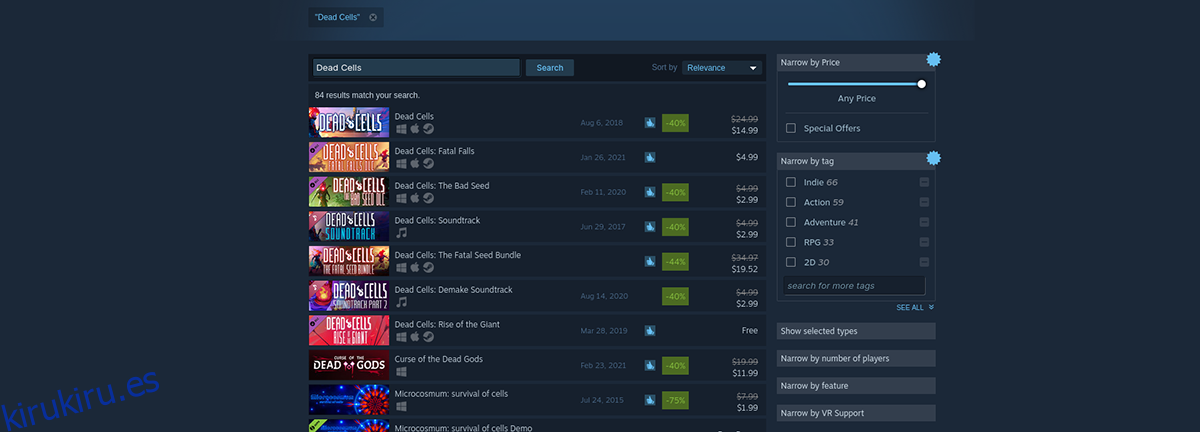
Paso 2: busca en los resultados de búsqueda de la tienda Steam «Dead Cells». Una vez que haya localizado el juego en los resultados de búsqueda, haga clic en él con el mouse. Cuando haces clic en el juego en los resultados de búsqueda, Steam cargará la página de la tienda Dead Cells Steam.
En la página de la tienda Dead Cells Steam, busque el botón verde «Agregar al carrito» y haga clic en él con el mouse. Al hacer clic en este botón, agregará Dead Cells a su carrito de compras.
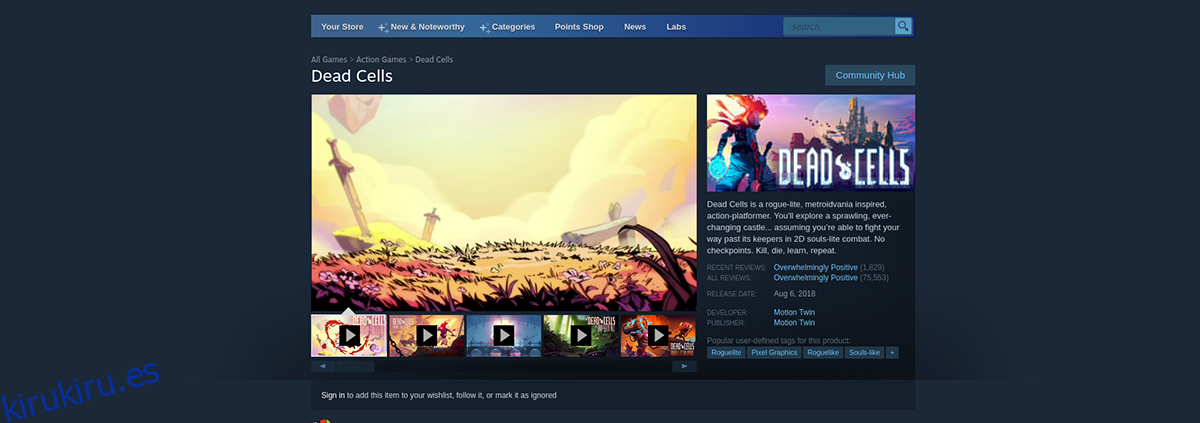
Haga clic en el icono del carrito de compras en la aplicación Steam para acceder a su carrito. Luego, sigue el proceso de compra de Dead Cells para tu cuenta de Steam.
Paso 3: Busque el botón «Biblioteca» en la aplicación Steam y haga clic en él con el mouse. Cuando se selecciona el botón «Biblioteca», Steam cargará su colección de juegos.
Ubique el cuadro de búsqueda dentro del área de la biblioteca de Steam y haga clic en él con el mouse. Luego, escriba «Dead Cells». Tu juego debería aparecer.
Paso 4: haz clic en «Dead Cells» en los resultados de búsqueda de la biblioteca de Steam para acceder a la página de la biblioteca de Steam del juego. Luego, busque el botón azul «INSTALAR» y haga clic en él con el mouse.
Al hacer clic en el botón azul «INSTALAR», Steam comenzará a descargar e instalar Dead Cells en su PC con Linux. Esta instalación no debería tardar demasiado en completarse.

Paso 5: Cuando se complete el proceso de instalación, el botón azul «INSTALAR» se convertirá en un botón verde «REPRODUCIR». Selecciónelo para iniciar el juego en su sistema Linux.
